Cómo reparar el error del controlador de impresora 0x80070705 en Windows 10
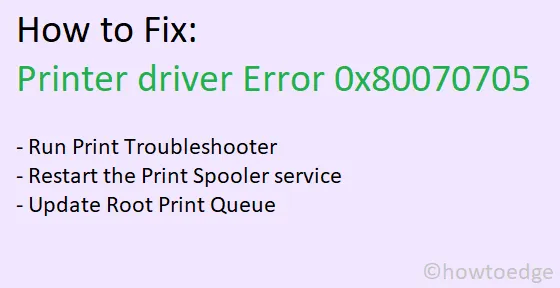
Varios usuarios de Windows 10 informaron que cuando intentan tomar impresiones a través de sus impresoras, obtienen algunos códigos de error nuevos. Este código de error del controlador de impresora desconocido es y, al ocurrir, puede impedirle completar los trabajos de impresión. Según ellos, este problema surge principalmente cuando intentan cambiar sus impresoras de un servidor antiguo a uno nuevo con ayuda de las preferencias de la política de Google.
Después de investigar a fondo sobre este problema, hemos llegado a la conclusión de que hay algunas razones que pueden causar este error en su dispositivo. Además, también hemos compilado tres formas que pueden ayudar a solucionar este problema en su dispositivo. Exploremos estas soluciones en detalle:
Solucionar el error del controlador de impresora desconocido 0x80070705
Si desea deshacerse del error del controlador de la impresora 0x80070705, pruebe estas soluciones una por una:
- Solución de problemas de la impresora
- Reinicie el servicio de cola de impresión
- Actualizar cola de impresión raíz
1. Solución de problemas de la impresora para corregir
- Presione » Tecla de Windows + R » al mismo tiempo para iniciar el cuadro de diálogo Ejecutar.
- Dentro del cuadro de diálogo Ejecutar, escriba «».
- Haga clic en el botón Aceptar .
- Seleccione «Solucionar problemas» en el panel izquierdo y salte al lado derecho.
- Aquí, haga clic en el enlace – Solucionadores de problemas adicionales.
- Haga clic para expandir la sección de la impresora y presione Ejecutar el solucionador de problemas .
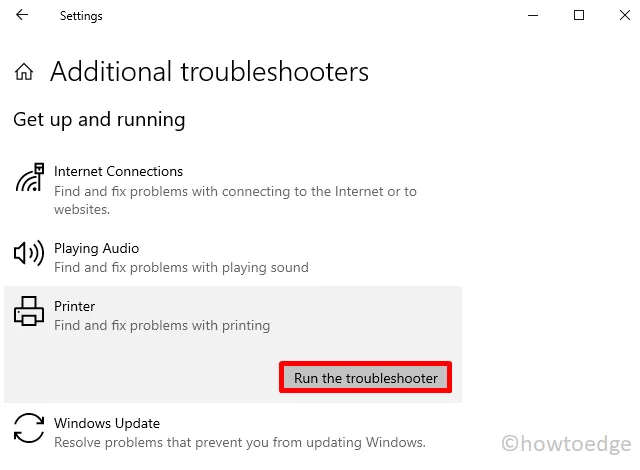
- Espere unos minutos hasta que se complete el escaneo. Si esto identifica algún problema, se le proporcionará una opción: aplicar esta corrección.
- Haga clic sobre este botón para que el solucionador de problemas realice las modificaciones correspondientes.
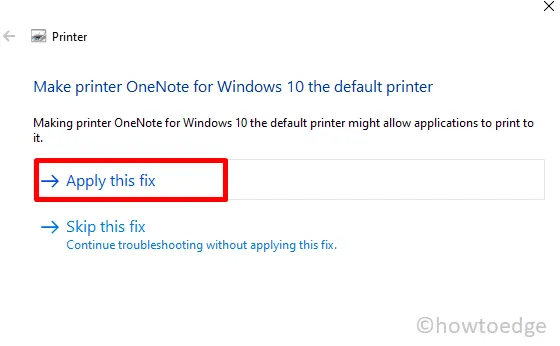
- Después de aplicar correctamente la solución recomendada, reinicie Windows 10.
Vuelva a iniciar sesión en su dispositivo y verifique si el problema se resolvió o sigue ocurriendo mientras toma impresiones.
2. Reinicie el servicio de cola de impresión
El servicio de cola de impresión configurado incorrectamente también puede iniciar el código de error en Windows 10. Si ese es el caso, debe reiniciar este servicio siguiendo las instrucciones a continuación:
- Haga clic derecho sobre el logotipo de Windows y seleccione Ejecutar.
- Escriba »
services.msc» y presione Aceptar . - En la ventana de servicios, desplácese hacia abajo y localice el Servicio de cola de impresión .
- Haga clic derecho sobre él y elija la opción – Propiedades.
- Vaya a la pestaña General en la ventana de propiedades del spooler y seleccione Automático en la sección de tipo de inicio.
- A continuación, presione el botón Detener .
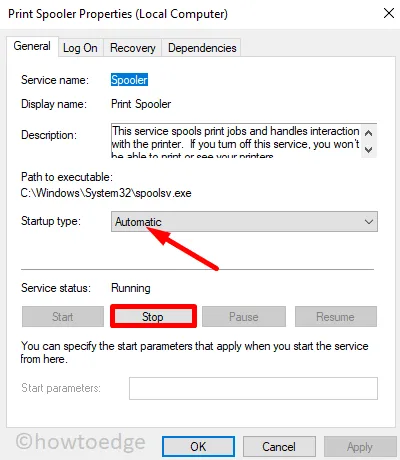
- Espere unos segundos antes de hacer clic en el botón Inicio . Al hacerlo, se reiniciará el servicio de cola de impresión.
- Al final, reinicie su PC para que los cambios realizados surtan efecto desde el próximo inicio de sesión.
3. Actualice la cola de impresión raíz para corregir el error del controlador de impresora 0x80070705
En caso de que el error del controlador de la impresora 0x80070705 persista incluso después de seguir las soluciones anteriores, pruebe esta solución:
- Presione Win + X y elija la opción – Administrador de dispositivos.
- Expanda la sección Colas de impresión y haga clic con el botón derecho en Cola de impresión raíz.
- Elija la opción «actualizar controlador» en el menú contextual.
- Posteriormente, presiona “ Buscar automáticamente controladores ”.
- A continuación, siga las instrucciones en pantalla para completar el proceso restante.
Espero que este tutorial ayude a resolver el error del controlador de impresora 0x80070705 en Windows 10. Si aún tiene alguna consulta o sugerencia, infórmenos en la sección de comentarios a continuación.



Deja una respuesta